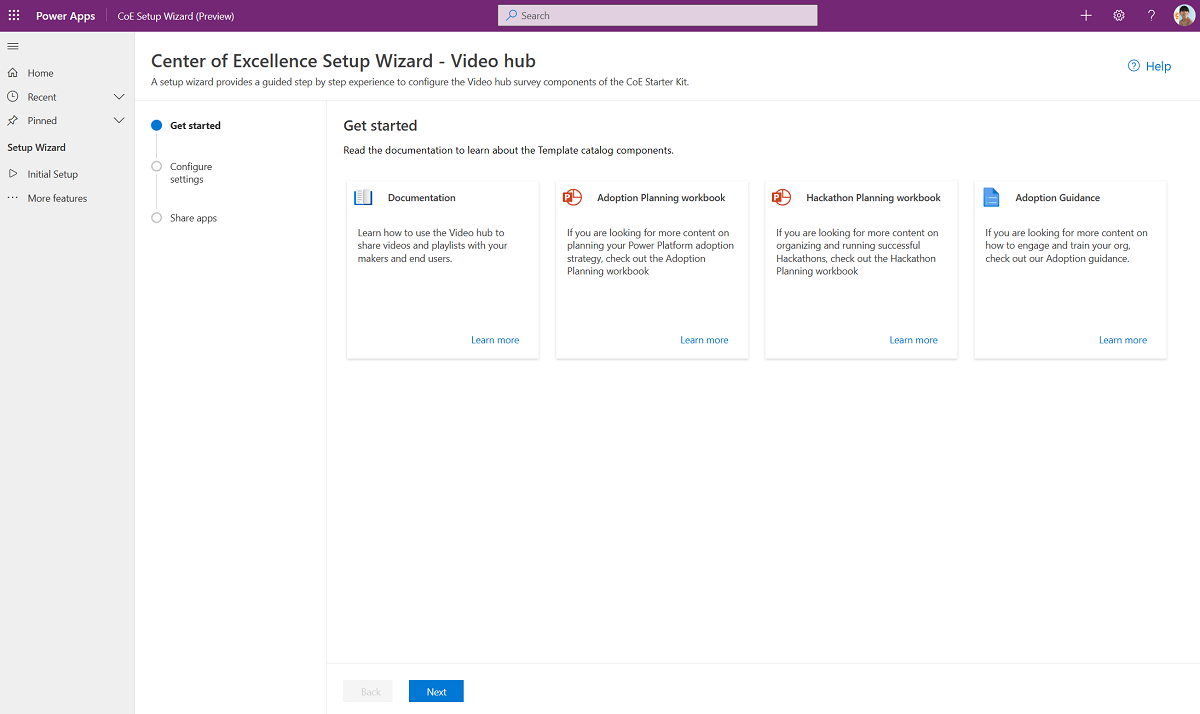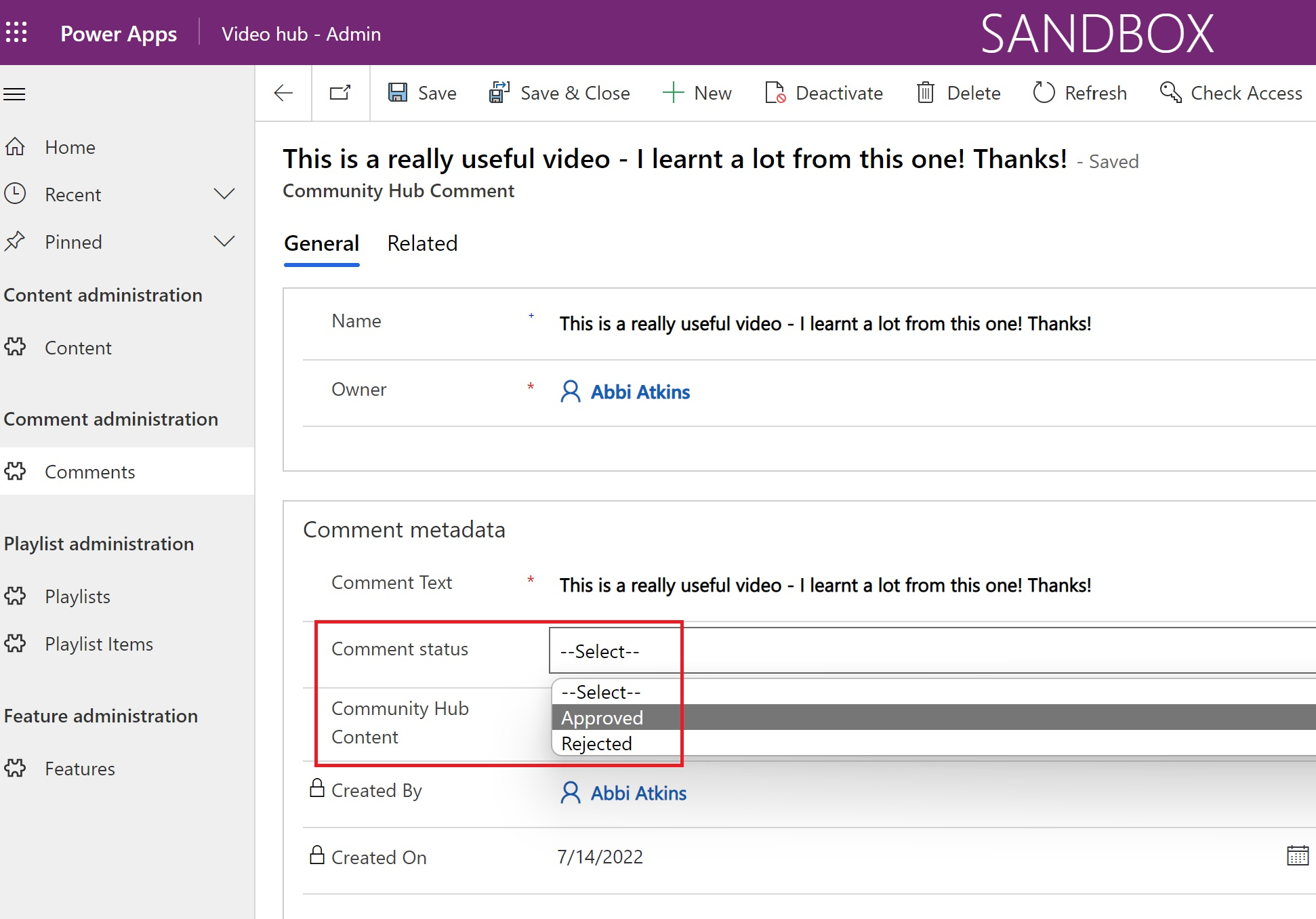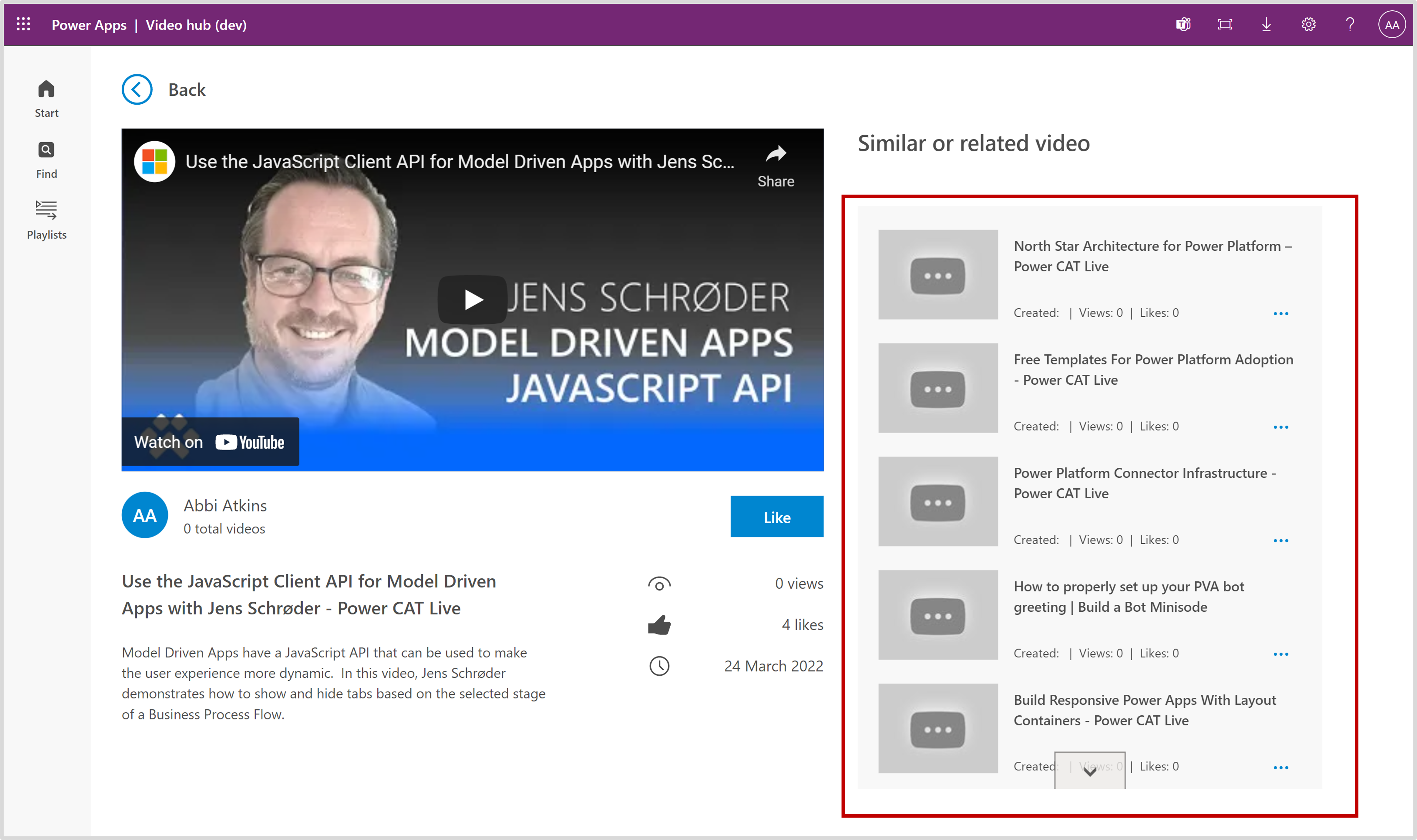Configurar los componentes de consolidación
Se proporcionan varios componentes de nutrición en el kit de inicio del Centro de excelencia (CoE) y requieren configuración para su instalación. Las instrucciones de instalación de este artículo están segmentadas según el conjunto de componentes que deben agruparse e instalarse juntos. Las dependencias de otros segmentos se describen en cada sección.
Requisitos previos
- Complete las instrucciones en Antes de configurar el kit de inicio de CoE y Configurar los componentes del inventario.
- Configura tu ambiente.
- Inicie sesión con la identidad correcta.
Importar la solución
La solución de componentes principales es necesaria para que funcione la solución de componentes de cultivar.
- Importe el archivo
CenterOfExcellenceNurtureComponents_x_x_x_xx_managed.zipsolución desde la descarga para instalar la solución. - Deje todas las variables de entorno en blanco al importar.
Configurar Vídeo hub componentes
Configure los componentes Vídeo hub mediante el asistente de configuración
Abra la solución Centro de excelencia: Componentes principales.
Abra la aplicación Asistente de configuración y actualización de CoE.
Abra la página Más características y seleccione Centro de vídeo.
Esta Vídeo hub aplicación lo guía paso a paso a través de los pasos de configuración.
Nota
El Asistente para instalación está actualmente en versión preliminar. Si tiene problemas con el asistente de configuración, grávelos a GitHub y configure los componentes del inventario manualmente.
Configure los componentes Vídeo hub manualmente
Revisar y habilitar Vídeo hub funciones de la aplicación Canvas
La aplicación Canvas tiene dos funciones que puedes habilitar:
- Comments
- Vídeo relatado
Puede habilitar uno o ambos actualizando las variables ambiente en la aplicación CoE Admin Command Center:
- Vídeo Hub - Habilitar comentarios
- Vídeo Hub - Vídeos relacionados
Seguir las instrucciones para configurar las variables ambiente.
Habilitar comentarios
Cuando está habilitado, los usuarios de Vídeo hub pueden comentar videos seleccionados. La moderación de comentarios se gestiona a través de la aplicación de administración. Los comentarios deben aprobarse antes de ser visibles en el Vídeo hub.
Vídeo relatado
Cuando está habilitado, los usuarios de Vídeo hub ven una lista de videos similares al que seleccionaron. La categoría de contenido valor del contenido filtra vídeos similares.
Compartir Vídeo hub aplicaciones con administradores y creadores
Los componentes Vídeo hub son dos aplicaciones:
Aplicaciones de crianza - administrador
Una aplicación para gestionar contenidos, listas de reproducción y comentarios. Compartir esta aplicación con otros administradores y asígnalos al Power Platform SR rol de seguridad.
-
Una aplicación de lienzo para contenido Vídeo. Compartir esta aplicación con tus creadores y asígnalos al Power Platform SR rol de seguridad.
Para obtener más información, consulte Compartir una aplicación de lienzo en Power Apps.
Importar datos iniciales (opcional)
Si desea rellenar previamente el Vídeo hub con vídeos del Microsoft Power Platform YouTube canal, puede importar datos del Vídeo hub libro de trabajo inicial.
- Abra la Nurture - Aplicación de administración y navegue hasta la página Contenido .
- Desde la barra de comandos, seleccione Importar desde Excel.
- Seleccione Elegir archivo.
- Vaya a la ubicación donde guardó el archivo microsoft-video-hub-starter-data.xlsx y luego seleccione Abrir.
- Seleccione Siguiente.
- Seleccione Finalizar.
Se crea un trabajo de importación. Puede seguir su progreso seleccionando Seguir el progreso.
Administrar contenido en aplicaciones administrativas de Nurture
Contenido de vídeo
El esquema de contenido Vídeo:
| Column | Tipo de columna | Description |
|---|---|---|
| Name | Text | El título del video, por ejemplo, 'Crear Power Apps dinámicas' |
| Owner | User | El creador del registro |
| Descripción del contenido | Text | Descripción detallada del vídeo |
| URL del contenido | Texto (URL) | La URL del vídeo |
| Número de visualizaciones | Number | El recuento se actualiza a través de la aplicación de lienzo Vídeo hub cuando un usuario mira un Vídeo. |
| Producto Power Platform | Opción | Categoriza el video según el producto de Power Platform |
| Categoría del contenido | Opción | Seleccione el tipo de video; por ejemplo: instrucciones, historia de éxito, sesión comunitaria |
Listas de reproducción
Las listas de reproducción son listas seleccionadas de contenido Vídeo administradas por administradores.
El esquema de listas de reproducción:
| Column | Tipo de columna | Description |
|---|---|---|
| Name | Text | Representa el nombre para mostrar de la lista de reproducción |
| Owner | User | El creador del registro |
| Descripción de la lista de reproducción | Text | Represneta una descripción detallada de la lista de reproducción |
| Tipo de lista de reproducción | Opción | Representa el tipo de lista de reproducción. Las opciones disponibles son personales o compartidas. Las listas de reproducción compartidas son visibles para todos los usuarios. Las listas de reproducción privadas solo son visibles para autor. Nota: Las listas de reproducción privadas estarán disponibles en una versión futura. |
Las listas de reproducción son una colección seleccionada de videos. Una lista de reproducción tiene muchos elementos de la lista de reproducción.
El esquema de elementos de la lista de reproducción:
| Column | Tipo de columna | Description |
|---|---|---|
| Name | Text | El nombre se puede establecer en cualquier valor. El nombre no se utiliza en la aplicación de lienzo Vídeo hub . |
| Lista de reproducción | Lookup | Esta columna de búsqueda devuelve una lista de listas de reproducción. |
| Contenido del centro de la comunidad | Lookup | Esta columna de búsqueda devuelve una lista de contenido Vídeo. |
Comments
Los usuarios de la aplicación de lienzo Vídeo hub crean comentarios. Los comentarios están moderados y solo son visibles cuando un Administrador establece el valor de la columna Estado del comentario en Aprobado.
El esquema de comentarios:
| Column | Tipo de columna | Description |
|---|---|---|
| Name | Text | No utilizado en la aplicación de administración. La columna de nombre se completa cuando los comentarios se crean a través de la aplicación de lienzo Vídeo hub . |
| Texto del comentario | Text | El texto del comentario de los usuarios. |
| Estado del comentario | Opción | Aprobado o rechazado. Solo los comentarios aprobados aparecen en la aplicación de lienzo Vídeo hub . |
| Contenido del centro de la comunidad | Lookup | El Vídeo relacionado con el comentario. |
Configurar componentes de entrenamiento en un día
Entrenamiento en un día - Asistente de configuración
Abra la solución Centro de excelencia: Componentes principales.
Abra la aplicación Asistente de configuración y actualización de CoE.
Abra la página Más características y seleccione Entrenamiento en un día.
Esta aplicación proporciona una experiencia guiada paso a paso a través de los pasos de configuración.
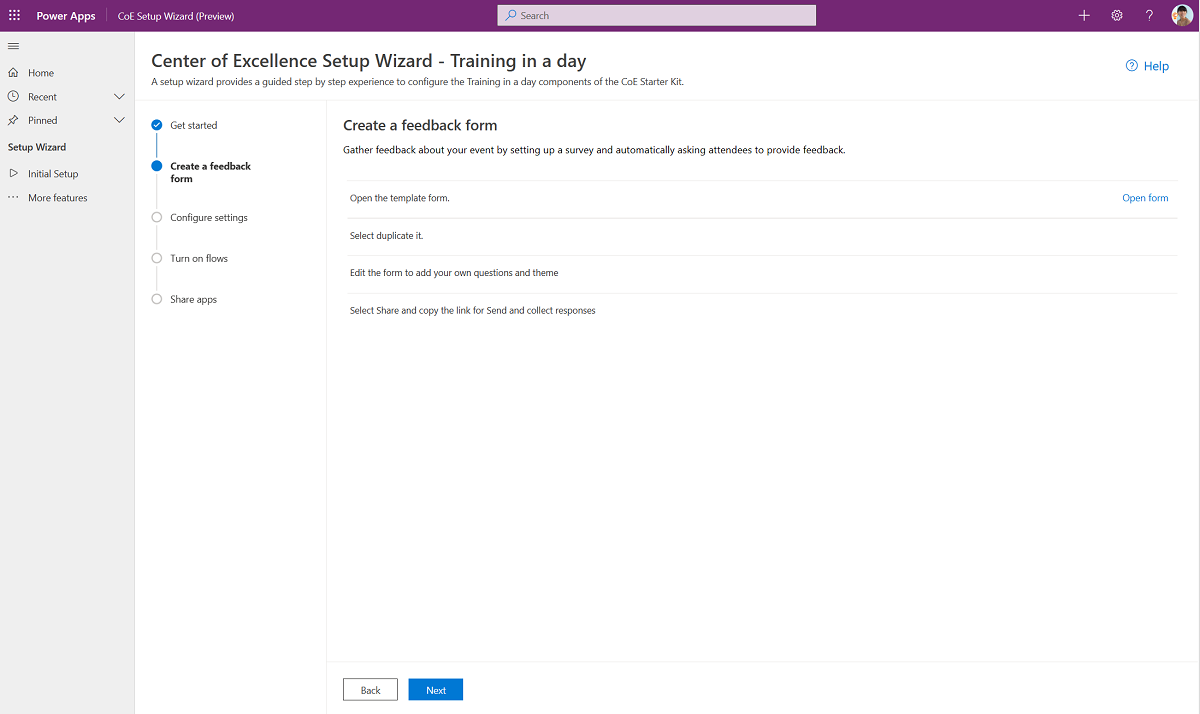
Nota
El Asistente para instalación está actualmente en versión preliminar. Si tiene problemas con el Asistente de configuración, grávelos a GitHub y configure los componentes del inventario manualmente.
Entrenamiento en un día - configurar manualmente
Actualización entrenamiento en un día ambiente variables
Actualizar variables de entorno utilizado por los componentes de gestión de solicitudes de entorno como se describe en la siguiente tabla.
| Name | Description |
|---|---|
| Entrenamiento en un día - Formulario de comentarios | El paquete Capacitación en un día incluye un flujo que envía automáticamente una solicitud de retroalimentación a los asistentes el día del evento. Configure el formulario a través de Microsoft Forms o la aplicación Forms para un inquilino del Departamento de Defensa. |
| URL de comunidad | Vincular a tu comunidad interna Microsoft Power Platform , por ejemplo Yammer o Teams. |
Configure un formulario de comentarios para su Entrenamiento en un día
Abra este formulario de plantilla.
Seleccione Duplicarlo.
Edite el formulario para agregar sus propias preguntas.
Seleccione Compartir y copie el enlace para Enviar y recopilar respuestas.
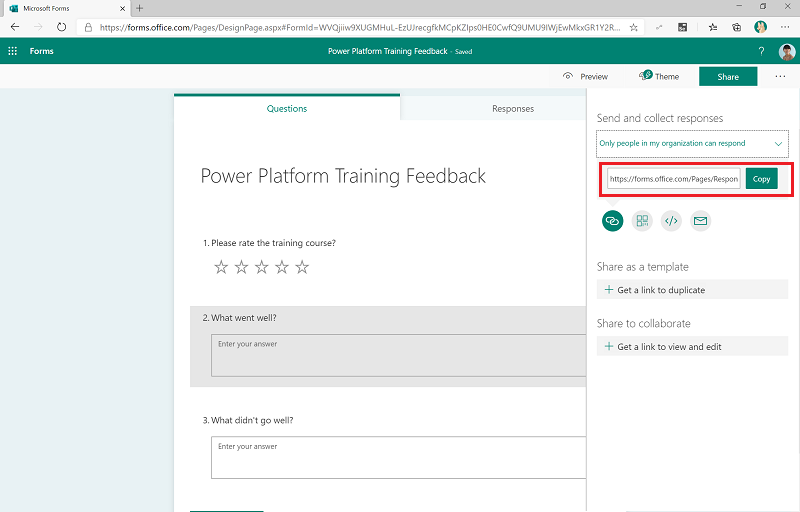
Al importar la solución, actualice Formación en un día - Formulario de comentarios con este valor.
Activar flujos
Hay varios flujos que deben activarse para que funcionen los componentes Capacitación en un día :
- Entrenamiento en un día: recordatorio de comentarios
- Entrenamiento en un día: Confirmación de inscripción
- Entrenamiento en un día: Recordatorio 3 días antes de un evento
Compartir Entrenamiento en un día aplicaciones con administradores y creadores
Los componentes Entrenamiento en un día constan de dos aplicaciones:
- Aplicación Aplicaciones de consolidación de administrador para formar a los organizadores para que puedan ver y administrar los eventos y las inscripciones. Compartir esta aplicación con otros administradores u organizadores de capacitación y asígneles el Power Platform Admin SR rol de seguridad.
- Aplicación Aplicaciones de consolidación de creador para que los asistentes se inscriban en los eventos de entrenamiento. Compartir esta aplicación con tus creadores y asígnales el Power Platform Maker SR rol de seguridad.
Para obtener más información, consulte Compartir una aplicación de lienzo en Power Apps.
Configurar componentes de la evaluación del creador
Evaluación de Maker: asistente de configuración
Abra la solución Centro de excelencia: Componentes principales.
Abra la aplicación Asistente de configuración y actualización de CoE.
Abra la página Más características y seleccione Proceso de evaluación.
Esta aplicación proporciona una experiencia guiada paso a paso a través de los pasos de configuración.

Nota
El Asistente para instalación está actualmente en versión preliminar. Si tiene problemas con el Asistente de configuración, grávelos a GitHub y configure los componentes del inventario manualmente.
Evaluación de creadores: configuración manual
Actualizar variables de entorno utilizado por los componentes de gestión de solicitudes de entorno como se describe en la siguiente tabla.
| Name | Description |
|---|---|
| Correo electrónico de administrador de evaluación de creadores | El correo electrónico del administrador o del equipo de CoE responde a las consultas de la aplicación Maker Assessment. |
Importar el conjunto de datos de inicio para la aplicación de evaluación de creadores
Importe un conjunto inicial de preguntas de evaluación para comenzar a usar la aplicación evaluación de creadores. Puede agregar sus propias preguntas o personalizar las existentes utilizando la aplicación de administración para esta solución.
Activar flujo
Active el flujo:
Agregar datos de inicio de valoración del creador
Ejecute el flujo Agregar datos de inicio de valoración del creador una vez para agregar los datos iniciales de las aplicaciones de valoración de Maker: categorías, preguntas y respuestas.
Compartir aplicaciones de evaluación de creadores con administradores y creadores
Los componentes de valoración del creador constan de dos aplicaciones:
- Aplicación Aplicación Aplicaciones de consolidación de administrador para que los administradores evalúen preguntas. Comparta esta aplicación con otros administradores u organizadores de entrenamiento y asígneles el rol de seguridad Administrador SR de Power Platform.
- Aplicación Aplicación Aplicaciones de consolidación de creador para que los creadores completen evaluaciones. Comparta esta aplicación con su creadores y asígneles el rol de seguridad Creador SR de Power Platform.
Más información:
Configurar la encuesta de comentarios de Pulse
Nota
Los flujos que admiten estos procesos publican tarjetas adaptables a los usuarios que utilizan el conector de Microsoft Teams. La capacidad de publicar Tarjetas adaptables en Teams no está disponible en GCC, GCC High y DoD. Estos flujos deben permanecer apagados en estas regiones ya que no funcionarán.
Retroalimentación de pulso - Asistente de configuración
- Abra la solución Centro de excelencia: Componentes principales.
- Abra la aplicación Asistente de configuración y actualización de CoE.
- Abra la página Más características y seleccione Comentarios de sensaciones.
- Esta aplicación proporciona una experiencia guiada paso a paso a través de los pasos de configuración.
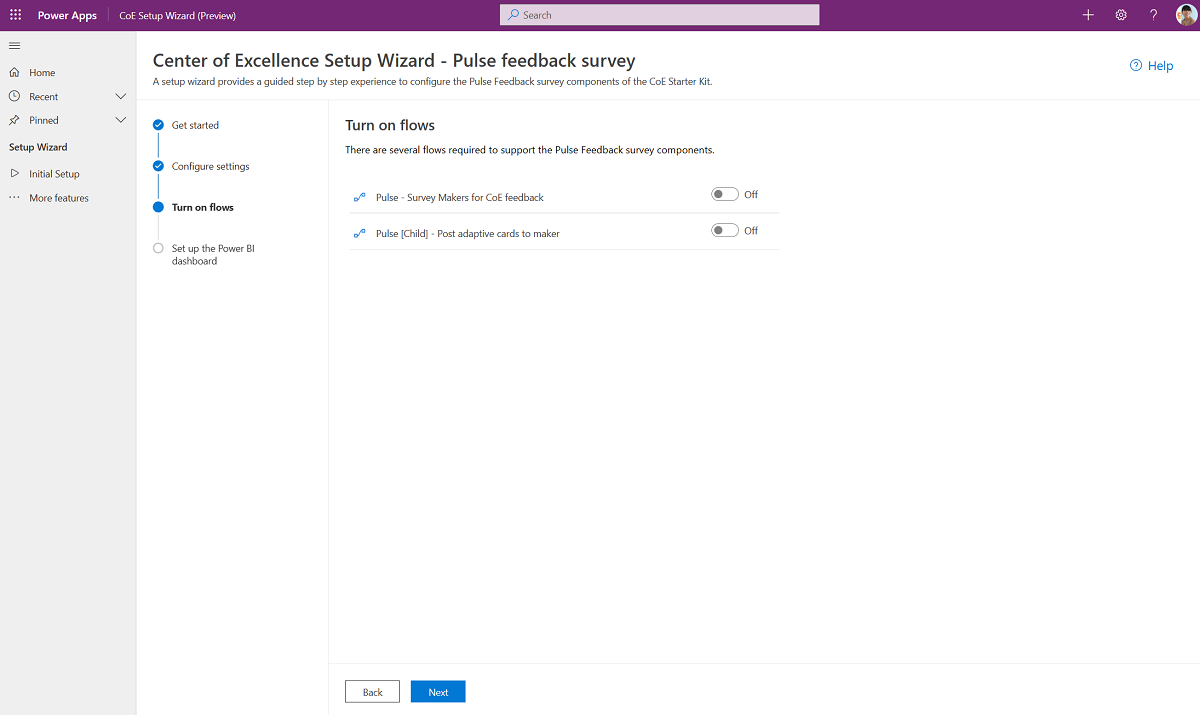
Nota
El Asistente para instalación está actualmente en versión preliminar. Si experimenta problemas con el Asistente para instalación, indíquelo en GitHub y continúe con la configuración manual de los componentes del inventario.
Encuesta de retroalimentación de pulso: configuración manual
Actualizar variables de entorno utilizado por los componentes de gestión de solicitudes de entorno como se describe en la siguiente tabla.
| Name | Description |
|---|---|
| Pulse - ¿Cuántos creadores hay que encuestar? | La encuesta Pulse se envía a los creadores para brindarles comentarios sobre su experiencia trabajando con el CoE y Power Platform. Indique aquí el número de creadores que desea encuestar regularmente. Si configura este número en 5, la encuesta se envía a 5 creadores aleatorios por semana. Se proporciona un valor predeterminado de 1 . |
Activar los flujos para comenzar a recopilar comentarios
Hay varios flujos que deben activarse para que funcionen los componentes de la encuesta de comentarios de Pulse:
- Pulse [Elemento secundario]: enviar tarjetas adaptables al creador
- Pulse: creadores de encuestas para comentarios de CoE
Configurar el panel de Power BI para ver comentarios
- Descargue e instale Microsoft Power BI Desktop.
- Habilite el punto de conexión de TDS en su entorno.
- Obtenga la URL del entorno.
- En Power BI Desktop, abra el archivo Pulse_CoEDashboard.pbit, que se puede encontrar en el Starter Kit de CoE que descargó desde aka.ms/CoeStarterKitDownload.
- Introduzca la URL de la instancia de su entorno. No incluya el
https://prefijo o/postfijo para OrgUrl. - Guarde el panel localmente o seleccione Publicar y elija el espacio de trabajo en el que desea publicar el informe.
- Configurar la actualización programada para su conjunto de datos Power BI para actualizar el informe diariamente.
Puede encontrar el informe más tarde yendo a app.powerbi.com.
Configurar componentes del catálogo de plantillas
Catálogo de plantillas - Asistente de configuración
- Abra la solución Centro de excelencia: Componentes principales.
- Abra la aplicación Asistente de configuración y actualización de CoE.
- Abra la página Más características y seleccione Catálogo de plantillas.
- Esta aplicación proporciona una experiencia guiada paso a paso a través de los pasos de configuración.
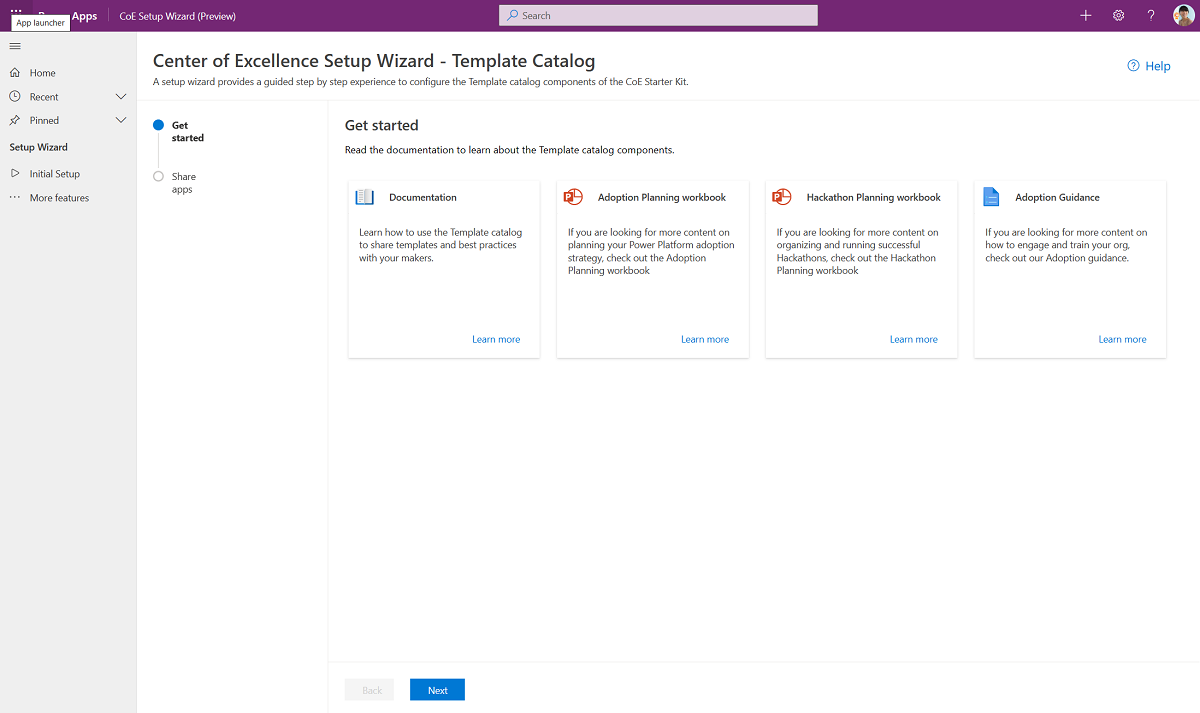
Nota
El Asistente para instalación está actualmente en versión preliminar. Si experimenta problemas con el Asistente para instalación, indíquelo en GitHub y continúe con la configuración manual de los componentes del inventario.
Catálogo de plantillas: configurar manualmente
Si tiene plantillas existentes, como aplicaciones de plantilla, pautas de marca o ejemplos de aplicaciones y flujos, puede agregarlas a la tabla Plantillas de CoE. Las plantillas aparecen en el catálogo de plantillas una vez agregadas.
- Vaya a make.powerapps.com y seleccione su entorno CoE
- En el panel de navegación izquierdo, seleccione Soluciones.
- Seleccione la solución Centro de excelencia: componentes de cultivar.
- Abra la tabla Plantillas CoE.
- Seleccione Datos.
- Seleccione + Agregar registro para agregar la descripción y el archivo de su plantilla.
Compartir las aplicaciones del catálogo de plantillas con administradores y creadores
Los componentes del catálogo de plantillas tienen una aplicación:
- Aplicación Aplicaciones de consolidación de creador para que los creadores y usuarios finales exploren las plantillas disponibles. Comparta esta aplicación con los usuarios finales y asígneles el rol de seguridad Usuario SR de Power Platform.
Para obtener más información, consulte Compartir una aplicación de lienzo en Power Apps.
Configurar el boletín de productos
Active el Administrador | Boletín con actualizaciones de productos flujo para recibir un correo electrónico semanal con actualizaciones de Power Apps, Power Automate, Power BI y Microsoft Copilot Studio publicaciones de blog. Este correo electrónico se envía solo al administrador.
Todas las variables de entorno
Esta lista de variables ambiente impacta la solución de crianza, incluidas las variables ambiente con valores predeterminados. Puede que tenga que actualizar variables de entorno después de la importación.
Importante
No es necesario cambiar las variables ambiente en la configuración. Sin embargo, puede cambiar la variable ambiente que configuró durante la importación o cuando desee cambiar un valor predeterminado. Reinicie todos los flujos después de cambiar las variables ambiente para ver los valores más recientes.
Las variables de entorno se utilizan para almacenar datos de configuración de flujo y aplicaciones con datos específicos de su organización o entorno.
| Name | Descripción | Valor predeterminado |
|---|---|---|
| Entrenamiento en un día - Formulario de comentarios | El paquete Capacitación en un día incluye un flujo que envía automáticamente una solicitud de retroalimentación a los asistentes el día del evento. Configure el formulario a través de Microsoft Forms o la aplicación Forms para un inquilino del Departamento de Defensa. | n/d |
| URL del sitio de usuario avanzado (sitio de SharePoint) | El sitio que los usuarios avanzados de Microsoft Power Platform pueden usar para comunicarse y compartir archivos. Lo usa aquí para albergar la biblioteca de plantillas para ellos. No se usa actualmente. | n/d |
| URL de Innovation Backlog | (opcional) URL de la aplicación de lienzo Innovation Backlog , si está utilizando esta aplicación. | n/d |
| Correo electrónico de administrador de evaluación de creadores | El correo electrónico del administrador o equipo de CoE que responde a las consultas de la aplicación Maker Assessment. | n/d |
| URL de comunidad | Vincular a tu comunidad interna Microsoft Power Platform , por ejemplo Yammer o Teams | n/d |
| Pulse - ¿Cuántos creadores hay que encuestar? | La encuesta Pulse se envía a los creadores para brindarles comentarios sobre su experiencia trabajando con el CoE y Power Platform. Indique aquí el número de creadores que desea encuestar regularmente. Si configura este número en 5, la encuesta se envía a 5 creadores aleatorios por semana. |
1 |
| Vídeo hub - Habilitar comentarios | Habilite o deshabilite que los usuarios finales dejen comentarios en videos publicados a través del Vídeo hub. Deshabilitado de forma predeterminada. | No |
| Vídeo hub - Vídeos relacionados | Habilite o deshabilite la visualización de videos relacionados en el centro Vídeo. Habilitado de forma predeterminada. | Sí |
Encontré un error en el kit de inicio de CoE. ¿A dónde debería ir?
Para presentar un error contra la solución, vaya a aka.ms/coe-starter-kit-issues.
Comentarios
Próximamente: A lo largo de 2024 iremos eliminando gradualmente GitHub Issues como mecanismo de comentarios sobre el contenido y lo sustituiremos por un nuevo sistema de comentarios. Para más información, vea: https://aka.ms/ContentUserFeedback.
Enviar y ver comentarios de